Spędzamy za dużo czasu przed ekranami. Niektórzy twierdzą, że dla wielu osób jest to konieczność, ale nie oznacza to, że cały czas spędzany przed ekranem jest produktywny lub zdrowy. iOS 12 wprowadził nową funkcję o nazwie Screen Time, która pomaga użytkownikom kontrolować ilość czasu spędzanego na urządzeniu, a także zobaczyć, jak często korzystają z urządzenia co tydzień. Dzięki Catalinie możesz teraz ustawić czas ekranu w systemie macOS.
Catalina to wersja systemu macOS, która ma pojawić się jesienią 2019 r. W chwili pisania tego tekstu Catalina jest w fazie beta.
Czas ekranu w systemie macOS
Otwórz Preferencje systemowe i wybierz preferencję Czas ekranu. Kliknij Kontynuuj na pierwszym ekranie, który zobaczysz.

Kliknij Opcje na samym dole kolumny po lewej stronie, aw okienku po prawej stronie kliknij „Włącz”.
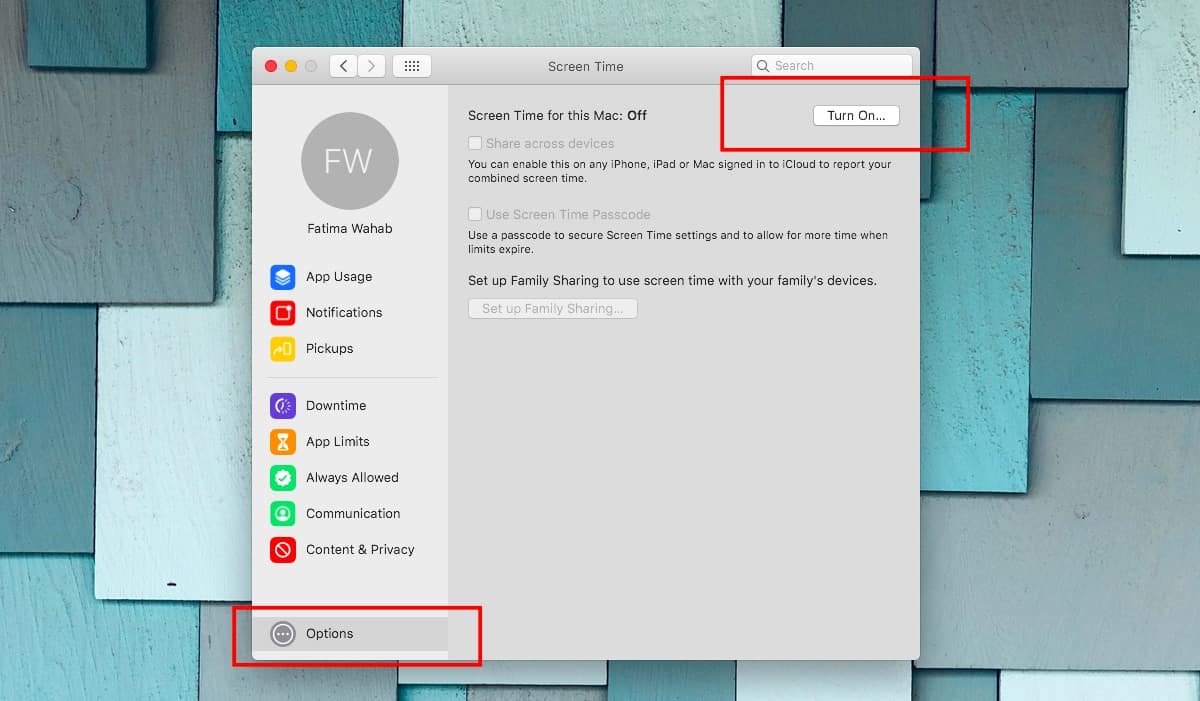
Teraz, gdy włączony jest Czas ekranu, możesz zacząćkonfigurowanie go. Jedyne, co musisz skonfigurować, to limity aplikacji, tj. Ile czasu możesz poświęcić na określoną aplikację. Nie musisz go konfigurować dla każdej aplikacji na komputerze Mac. Zamiast tego musisz to zrobić tylko w przypadku aplikacji, które chcesz kontrolować. Na przykład, jeśli Skype za dużo, możesz ustawić limit czasu, który możesz spędzić na aplikacji.
Aby ustawić limity aplikacji, przejdź do karty Limity aplikacji wkolumna po prawej. Kliknij przycisk plus u dołu prawego panelu. Aplikacje są podzielone na grupy, więc w zależności od rodzaju aplikacji, dla której chcesz ustawić limit, znajdzie się w odpowiedniej grupie. Musisz sam tego poszukać. Aby znaleźć aplikacje, których nie możesz znaleźć, zajrzyj do sekcji „Inne”.
Po wybraniu aplikacji lub aplikacji w obszarzekonkretnej sekcji, będziesz musiał również ustawić jej limit czasowy. Możesz ustawić sztywny dzienny limit lub możesz ustawić niestandardowy limit, który pozwala określić, ile czasu możesz spędzić przy użyciu aplikacji na każdy dzień tygodnia. Na przykład możesz ograniczyć użycie Skype'a od poniedziałku do piątku, ale korzystaj z niego znacznie częściej w weekendy.
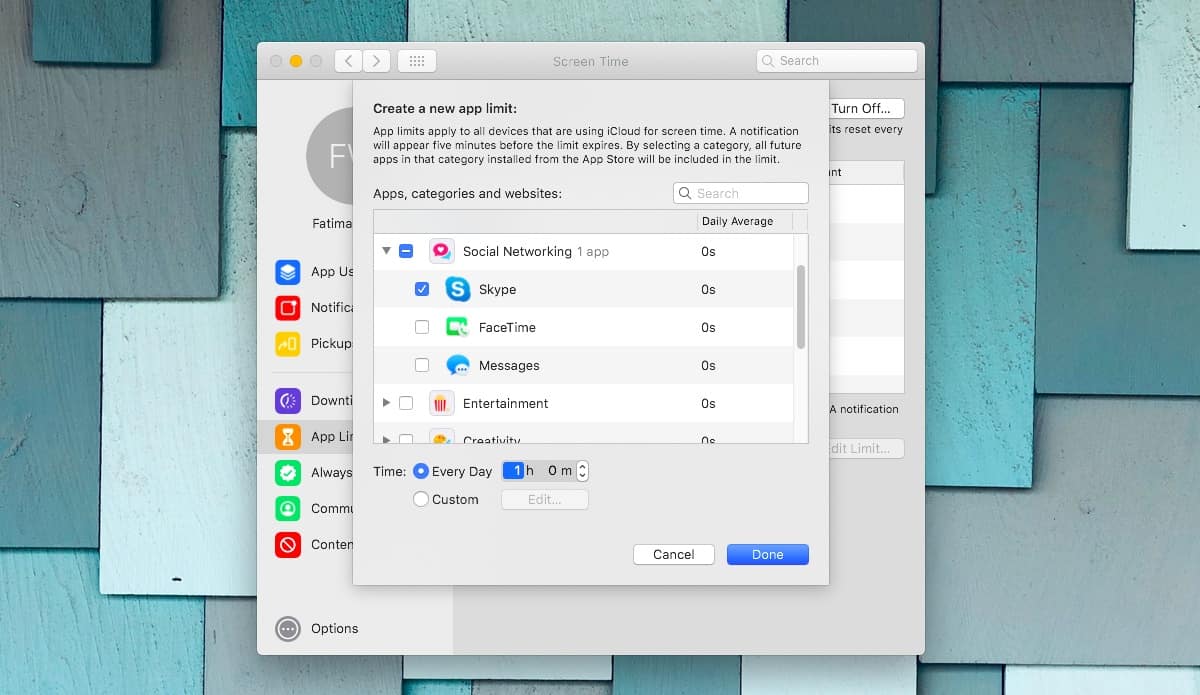
To jest podstawowa konfiguracja czasu ekranu. Na MacOS Screen Time ma znacznie bardziej zaawansowane funkcje niż na iOS. Sprawdź kartę Zawsze dozwolone, aby dodać najważniejsze aplikacje do białej listy.
Jeśli zdecydujesz się ustawić Czas ekranu na macOS, ichcesz ograniczyć całkowity czas wyświetlania na wszystkich urządzeniach Apple, możesz udostępniać czas na nich na swoich urządzeniach. Ta opcja jest dostępna na stronie Opcje preferencji. Czasy wyświetlania na ekranie będą udostępniane, ale użycie aplikacji na jednym urządzeniu nie skróci czasu przeznaczonego na użycie na innym urządzeniu.













Komentarze